Come creare un istogramma cluster 3d in excel
Un istogramma raggruppato 3D è un tipo di grafico che utilizza barre 3D per visualizzare i valori di più variabili numeriche raggruppate da una variabile categoriale.
Questo tutorial fornisce un esempio passo passo di come creare il seguente istogramma raggruppato 3D in Excel che mostra le vendite di due prodotti diversi in regioni diverse per un’azienda:
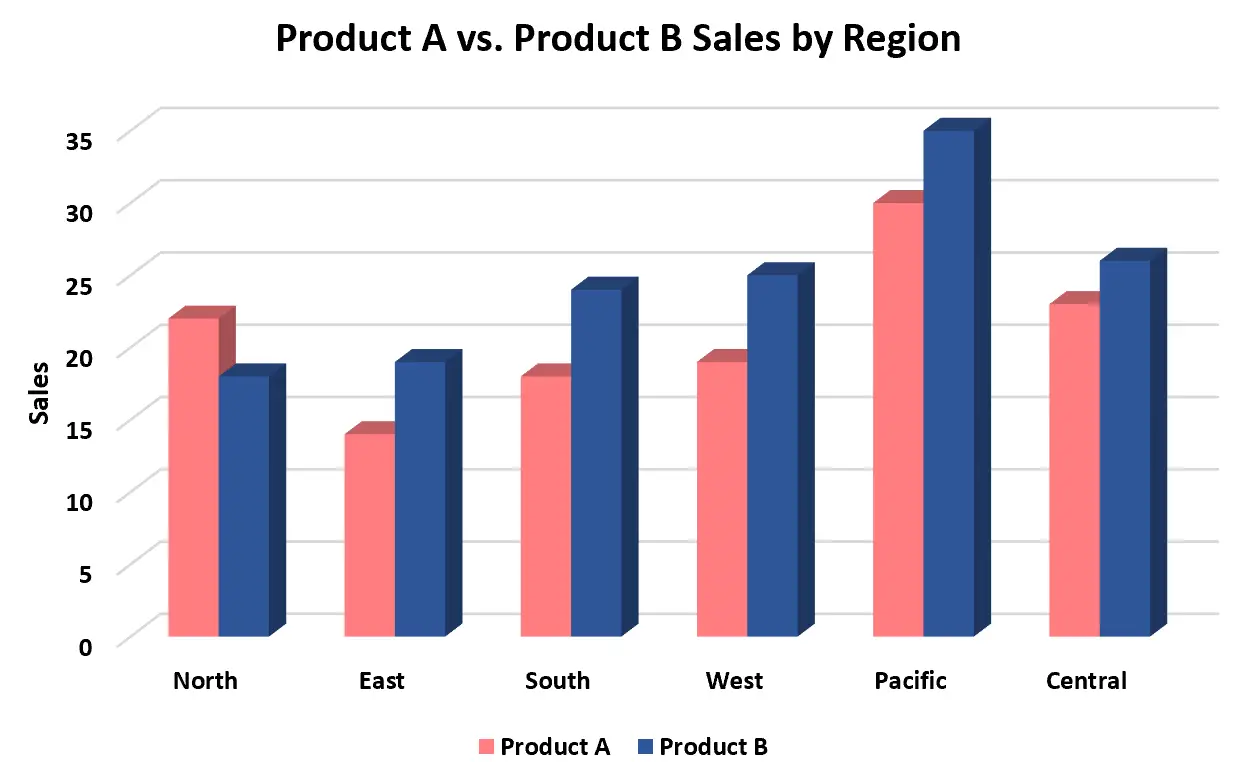
Andiamo!
Passaggio 1: inserisci i dati
Innanzitutto, inseriamo il seguente set di dati che mostra le vendite totali di due diversi prodotti in diverse regioni per un’azienda:
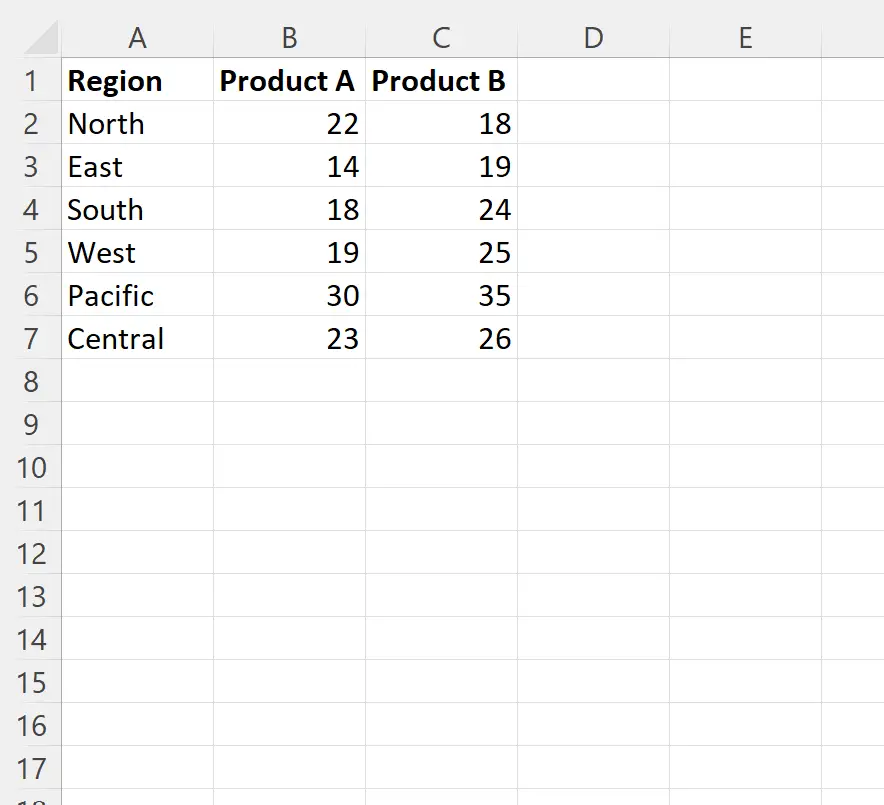
Passaggio 2: inserire l’istogramma a colonne cluster 3D
Successivamente, evidenzia l’intervallo di celle A1:C7 , quindi fai clic sulla scheda Inserisci lungo la barra multifunzione superiore, quindi fai clic sull’icona Colonna cluster 3D nel gruppo Grafici :
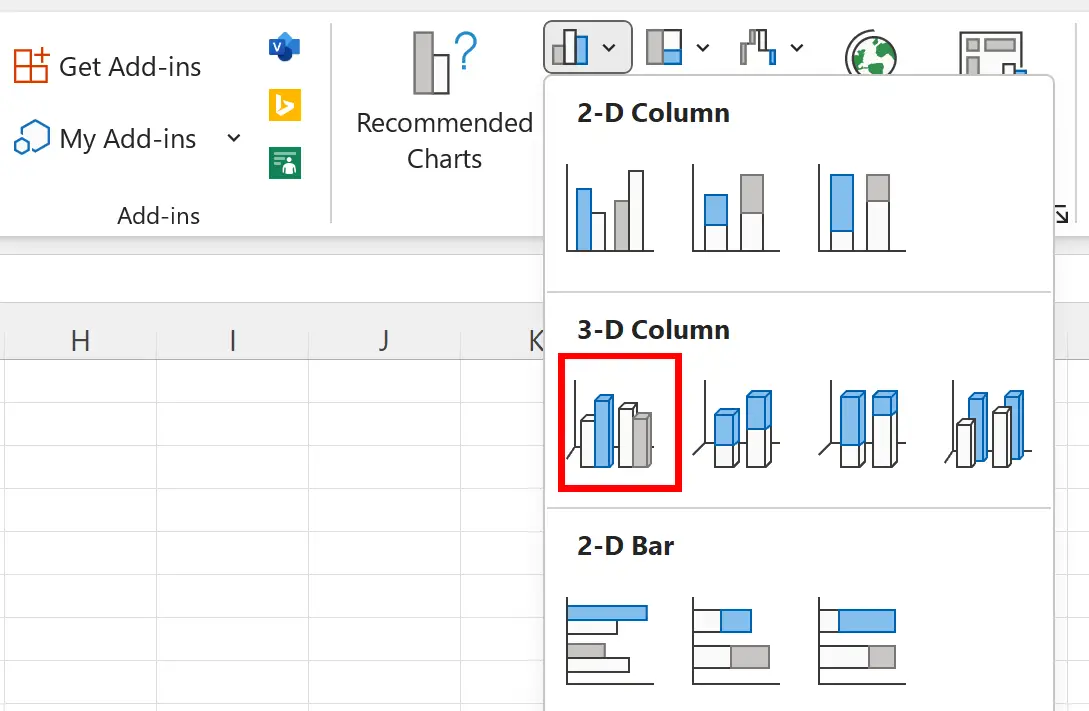
Ciò produrrà il seguente istogramma raggruppato 3D:
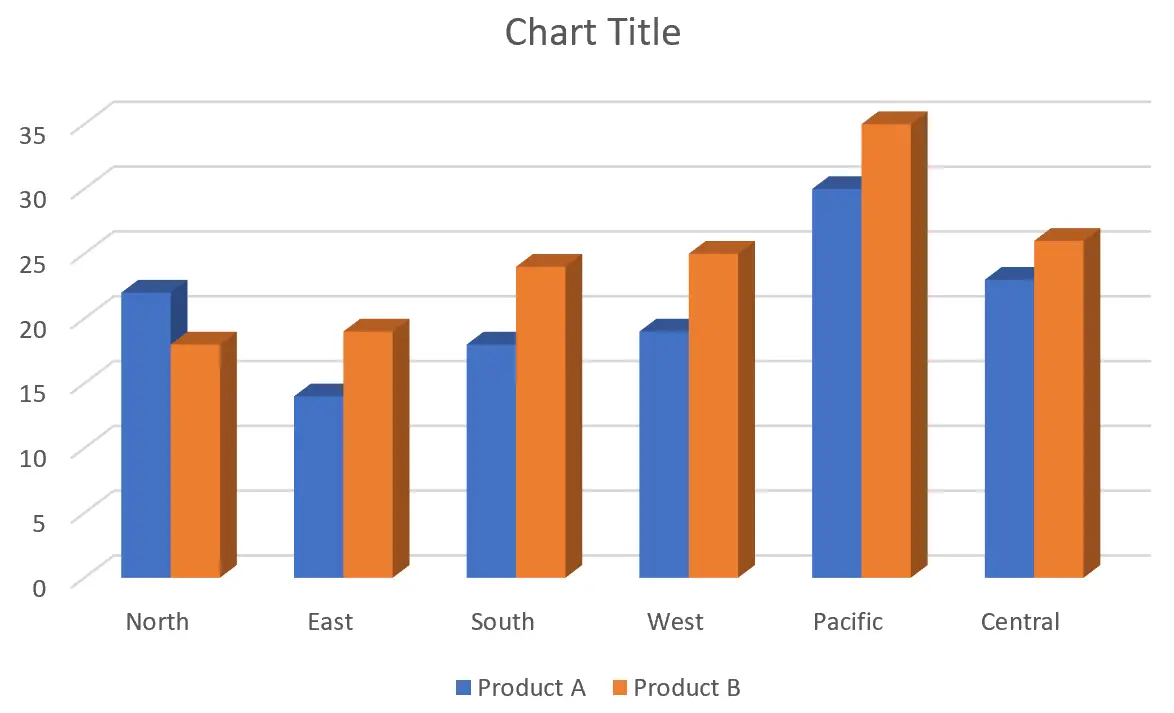
Passaggio 3: personalizza il grafico
Per regolare la spaziatura e la dimensione delle barre, fare doppio clic su una delle barre sul grafico.
Nel pannello Formato serie dati visualizzato, puoi regolare la profondità dello spazio e la larghezza del grafico a barre:
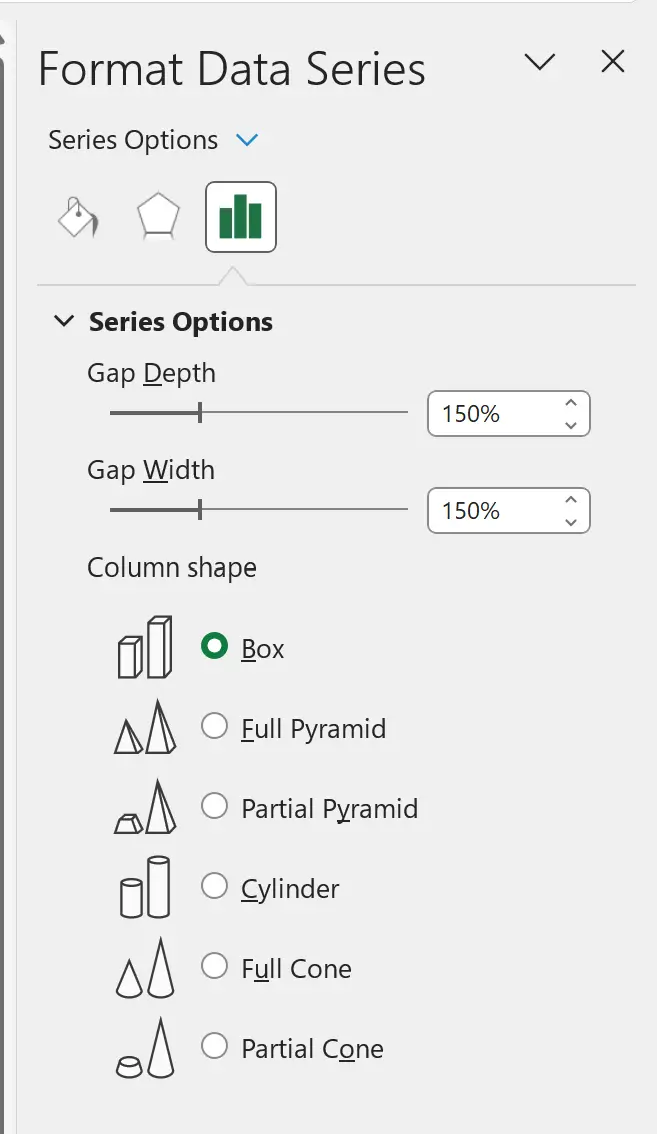
Tieni presente quanto segue:
- Profondità gap : maggiore è il valore, più profonde saranno le barre nel grafico.
- Larghezza spazio : maggiore è il valore, più larghe saranno le singole barre.
Sentiti libero di regolare questi valori per far apparire le barre nel modo desiderato.
Per questo esempio lasceremo i valori alle impostazioni predefinite.
Infine, sentiti libero di cambiare il colore delle barre, aggiungere un titolo al grafico e aggiungere un’etichetta per l’asse Y:
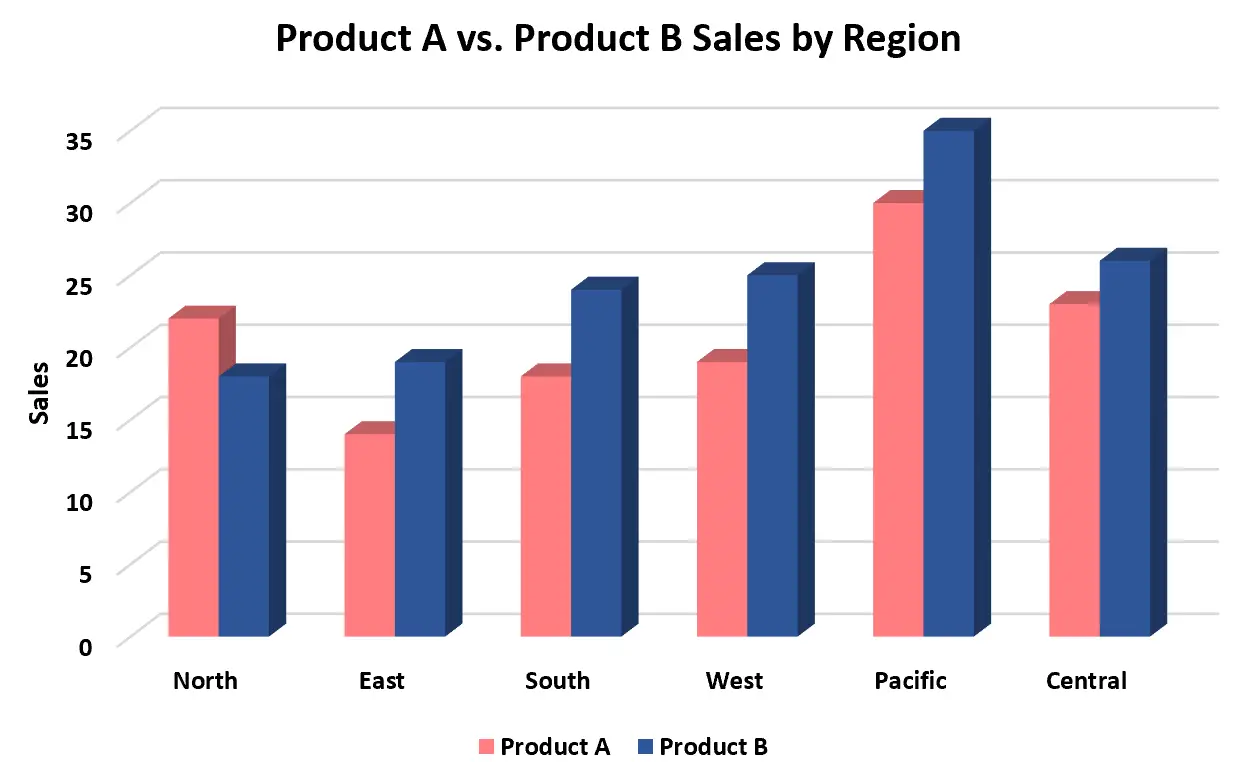
Il grafico finale mostra le vendite dei prodotti A e B lungo l’asse y con le regioni visualizzate lungo l’asse x.
Risorse addizionali
I seguenti tutorial spiegano come creare altre visualizzazioni comuni in Excel:
Come creare un grafico a barre in pila in cluster in Excel
Come creare un grafico a doppia ciambella in Excel
Come creare un grafico a quadrante in Excel